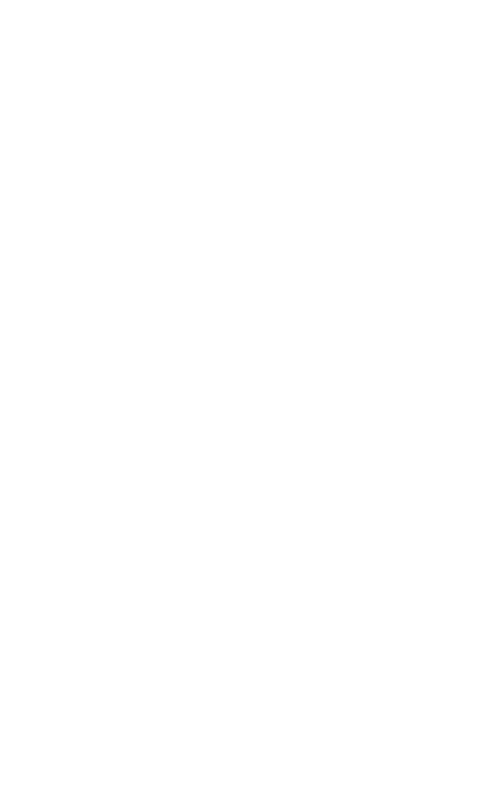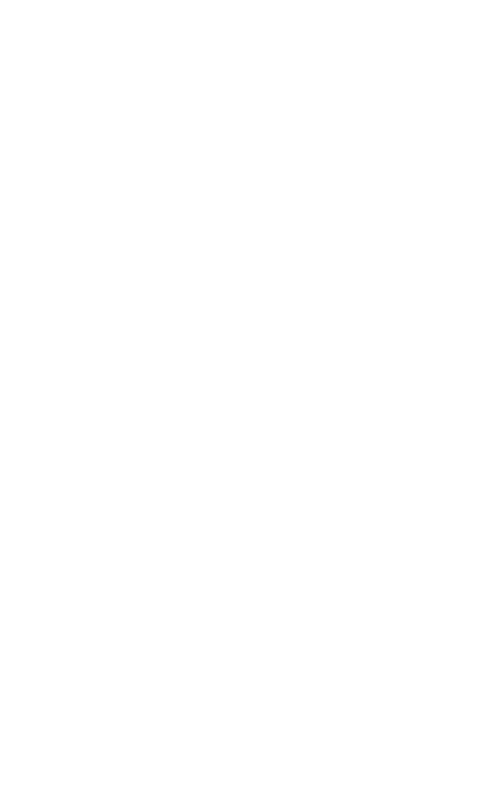
3
РУССКИЙ
JABRA SPEAK 810
СОДЕРЖАНИЕ
1. ПРИВЕТСТВИЕ ..................................................4
2. ОПИСАНИЕ СПИКЕРФОНА .............................. 5
3. РАЗМЕЩЕНИЕ ..................................................6
4. ПОДКЛЮЧЕНИЕ К ИСТОЧНИКУ ПИТАНИЯ ...7
4.1 ЗАРЯДКА ТЕЛЕФОНА ИЛИ ПЛАНШЕТА
5. ПОДКЛЮЧЕНИЕ ...............................................8
5.1 ПОДКЛЮЧЕНИЕ К USB-УСТРОЙСТВУ
5.2 ПОДКЛЮЧЕНИЕ К РАЗЪЕМУ ДЛЯ ГАРНИТУРЫ НА МОБИЛЬ
-
НОМ УСТРОЙСТВЕ
5.3 ПОДКЛЮЧЕНИЕ К BLUETOOTH УСТРОЙСТВУ
5.4 ПОДКЛЮЧЕНИЕ К УСТРОЙСТВУ С ПОДДЕРЖКОЙ NFC
5.5 ПОДКЛЮЧЕНИЕ К JABRA LINK 360
6. ИСПОЛЬЗОВАНИЕ ........................................ 13
7. ПРОГРАММНОЕ ОБЕСПЕЧЕНИЕ .................... 14
7.1 JABRA DIRECT
7.2 ОБНОВЛЕНИЕ ВСТРОЕННОЙ ПРОГРАММЫ JABRA SPEAK 810
8. ТЕХНИЧЕСКАЯ ПОДДЕРЖКА ........................ 15
8.1 ЧАСТО ЗАДАВАЕМЫЕ ВОПРОСЫ
8.2 ПРАКТИЧЕСКИЕ СОВЕТЫ И ИНСТРУКЦИИ ДЛЯ СПИКЕРФОНА
JABRA SPEAK 810
9. ТЕХНИЧЕСКИЕ ХАРАКТЕРИСТИКИ ............... 16